Робимо знімок з веб-камери онлайн
У кожного може раптово з'явитися потреба в моментальному фото за допомогою веб-камери, коли на комп'ютері немає спеціального програмного забезпечення. Для таких випадків існує ряд онлайн-сервісів з функцією захоплення зображення з вебки. У статті будуть розглянуті кращі варіанти, перевірені мільйонами користувачів мережі. Більшість сервісів підтримують не тільки моментальне фото, але і його подальшу обробку із застосуванням різних ефектів.
зміст
Робимо фотографію з веб-камери онлайн
Всі представлені в статті сайти використовують ресурси програми Adobe Flash Player . Перед тим як скористатися зазначеними способами, переконайтеся в наявності останньої версії плеєра.
Читайте також: Як оновити Adobe Flash Player
Спосіб 1: Webcam Toy
Напевно, самий популярний онлайн-сервіс для створення знімків з вебки. Вебкам Той - це миттєве створення фотографій, більше 80-и ефектів для них і зручна відправка в соціальні мережі ВКонтакте , Facebook і Twitter .
- Якщо ви готові до створення знімка, натисніть на кнопку «Чи готові? Посмішка! », Розташовану в центрі головного екрану сайту.
- Дозвольте сервісу використовувати вашу веб-камеру в якості записуючого пристрою. Для цього натисніть на кнопку «Використовуй мою камеру!».
- За бажанням налаштовуємо параметри сервісу перед тим, як зробити знімок.
- Включення або відключення певних параметрів зйомки (1);
- Перемикання між стандартними ефектами (2);
- Завантаження і вибір ефекту з повної колекції сервісу (3);
- Кнопка для створення знімка (4).
- Робимо знімок, натиснувши на іконку фотоапарата в правому нижньому кутку вікна сервісу.
- Якщо зображення, зняте на вебку, вам сподобалося, то ви можете зберегти його, натиснувши кнопку «Зберегти» у правому нижньому кутку екрана. Після натискання браузер почне завантаження фотографії.
- Для того щоб поділитися фоткою в соціальних мережах, під нею необхідно вибрати одну з кнопок.
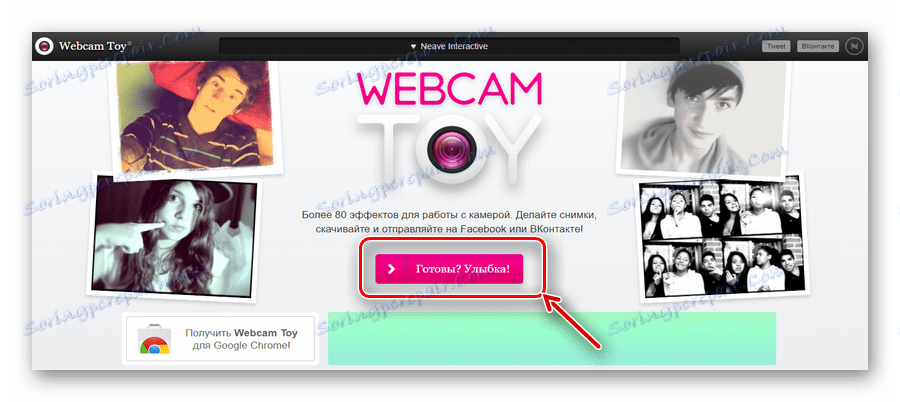
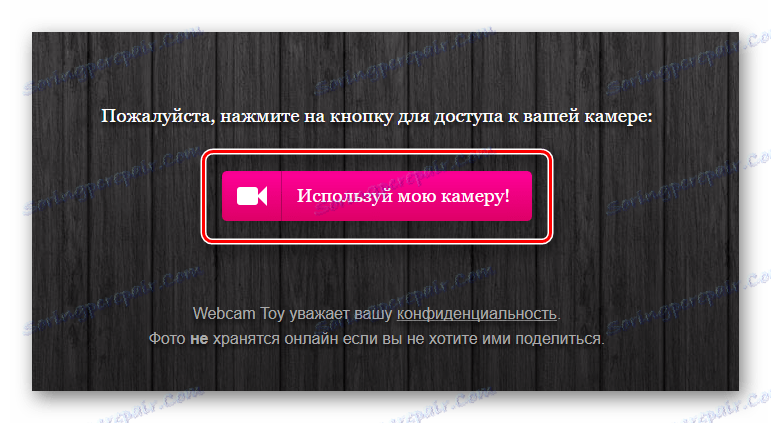
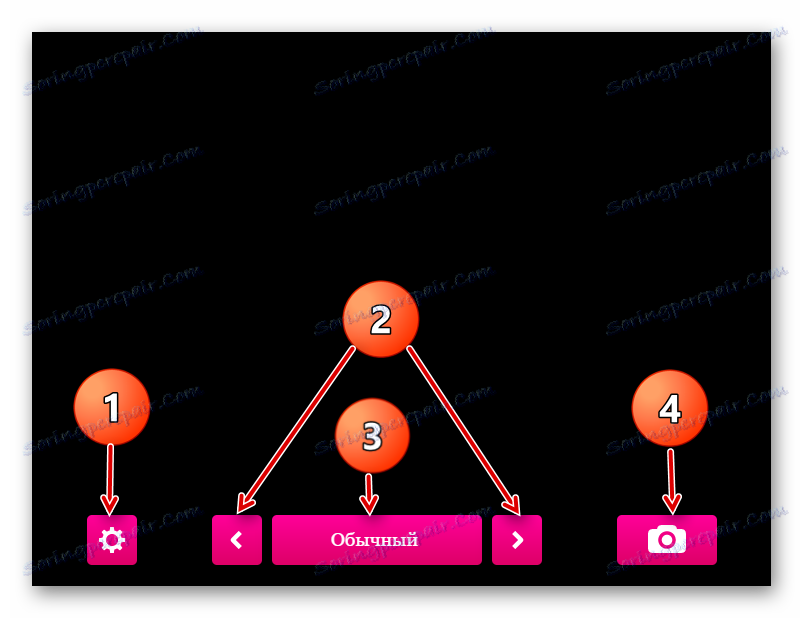
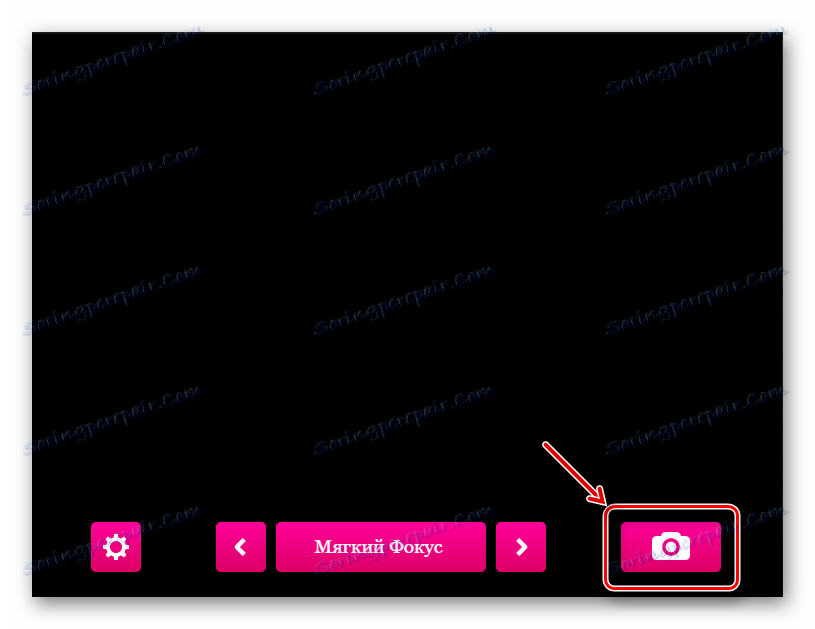
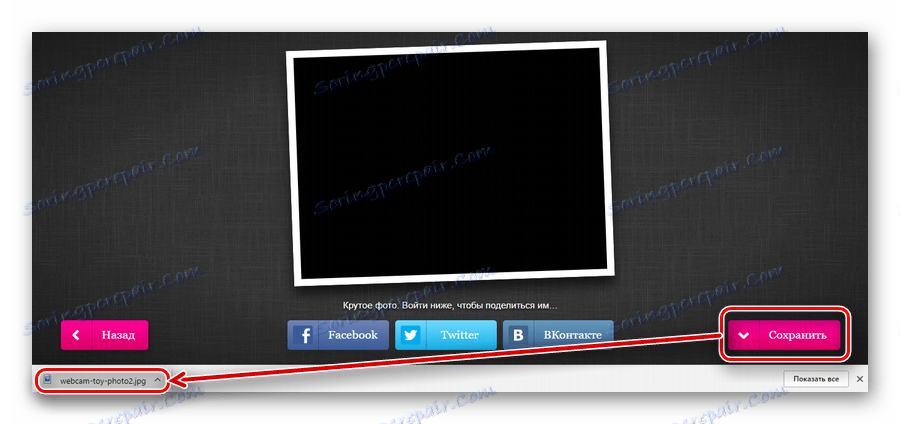
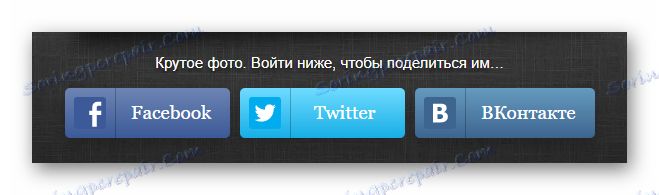
Спосіб 2: Pixect
За функціоналом даний сервіс трохи схожий з попереднім. На сайті є функція обробки фотографій за допомогою використання різних ефектів, також підтримка 12-і мов. Піксект дозволяє обробити навіть завантажене зображення.
- Як тільки будете готові зробити фотографію, натискайте «Поїхали» в головному вікні сайту.
- Погоджуємося на використання веб-камери, як записуючого пристрою, натиснувши на кнопку «Дозволити» у вікні.
- У лівій частині вікна сайту з'являється панель для корекції майбутнього зображення. Встановіть параметри за бажанням, регулюючи відповідні бігунки.
- За бажанням змініть параметри верхньої панелі управління. При наведенні на кожну з кнопок підсвічується підказка по її призначенню. Серед них можна виділити кнопку додавання зображення, за допомогою якої можна завантажити і надалі обробити готову картинку. Натисніть на неї, якщо хочете поліпшити наявний матеріал.
- Виберіть необхідний ефект. Ця функція працює точно так само, як на сервісі Webcam Toy: стрілки перемикають стандартні ефекти, а натискання на кнопку завантажує повний перелік ефектів.
- При бажанні встановіть зручний вам таймер, і знімок буде зроблений не відразу ж, а через обраний вами кількість секунд.
- Зробіть знімок, натиснувши на іконку фотоапарата в центрі нижньої панелі управління.
- За бажанням обробіть знімок за допомогою додаткових інструментів сервісу. Ось що можна зробити з готовим зображенням:
- Поворот вліво або вправо (1);
- Збереження на дисковий простір комп'ютера (2);
- Поділитися в соціальній мережі (3);
- Корекція обличчя за допомогою вбудованих інструментів (4).
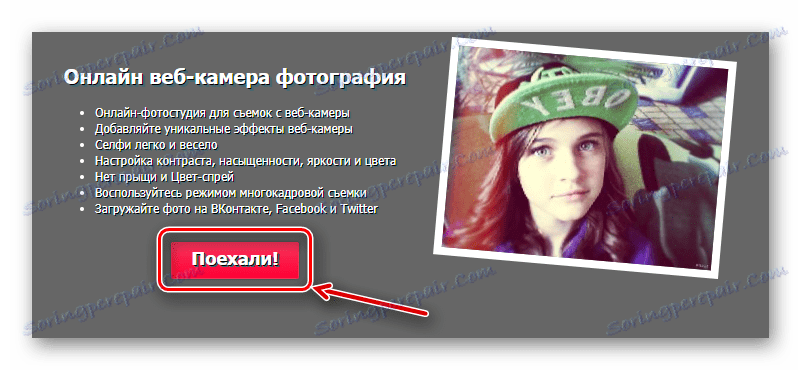
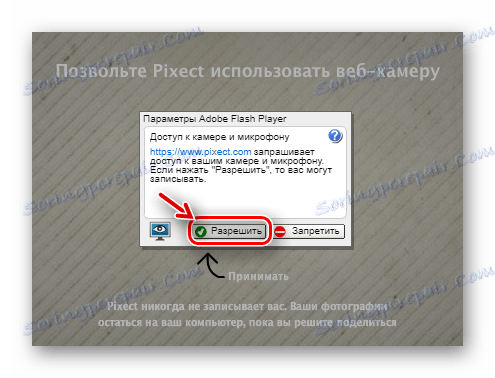

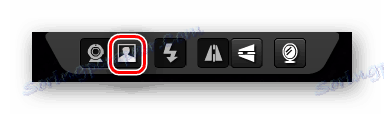
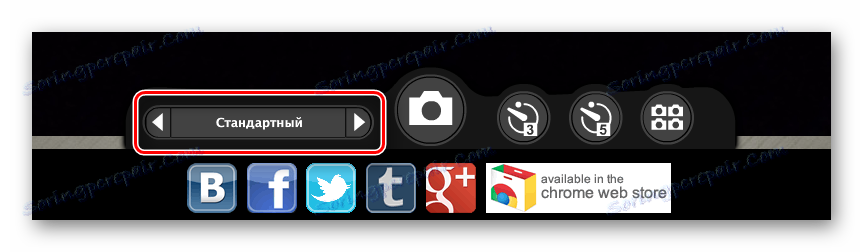
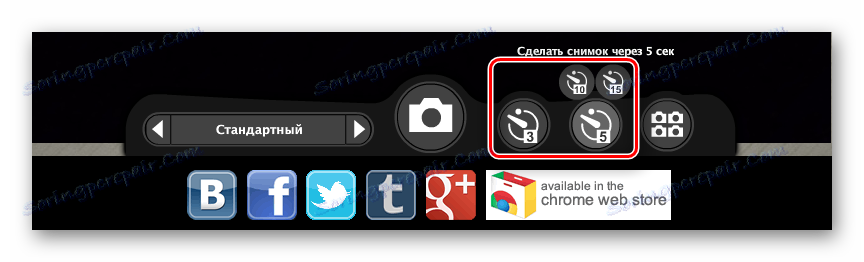
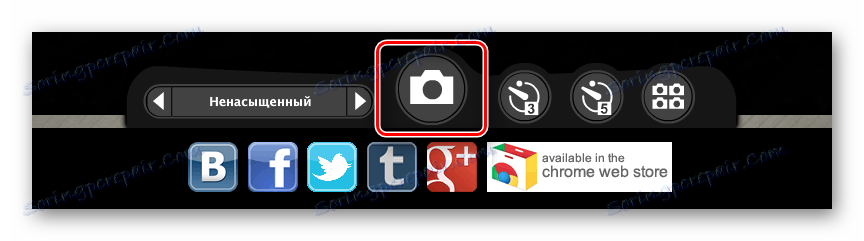
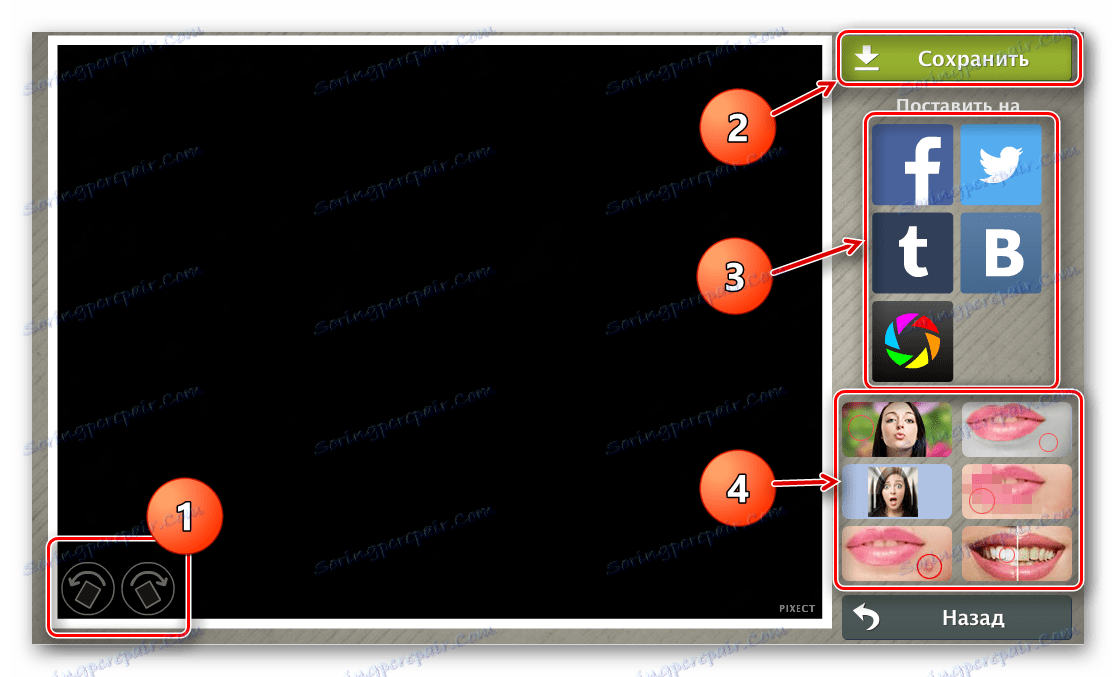
Спосіб 3: Online Video Recorder
Простий сервіс для нескладного завдання - створення фотографії за допомогою веб-камери. Сайт ніяк не виконує жодних зображення, але надає його користувачеві в хорошій якості. Онлайн Відео Рекордер здатний не тільки робити знімки, але і записувати повноцінні відеоролики.
- Дозволяємо сайту використовувати веб-камеру, натиснувши у вікні кнопку «Дозволити».
- Зміщуємо повзунок типу записи на «Фото» в нижньому лівому кутку вікна.
- По центру червона іконка записи заміниться блакитний іконкою з фотоапаратом. Натискаємо НЕ неї, після чого почнеться відлік таймера і буде створений знімок з веб-камери.
- Якщо фотографія сподобалася, збережіть її натисканням кнопки «Зберегти» у правому нижньому кутку вікна.
- Для початку браузерної завантаження зображення підтвердіть дію, натиснувши на кнопку «Завантажити фотографію» у вікні.
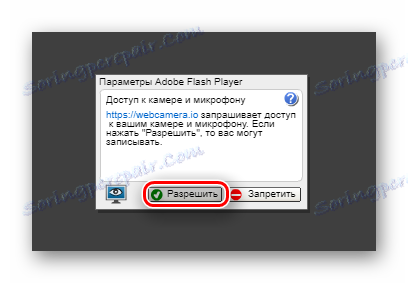
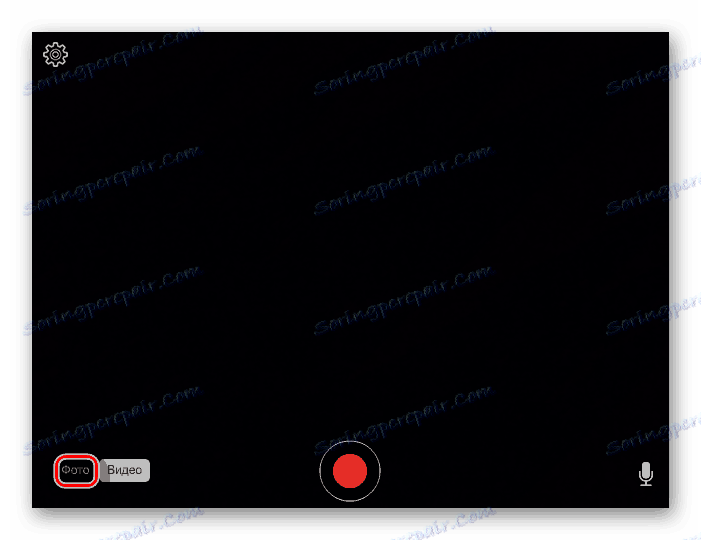
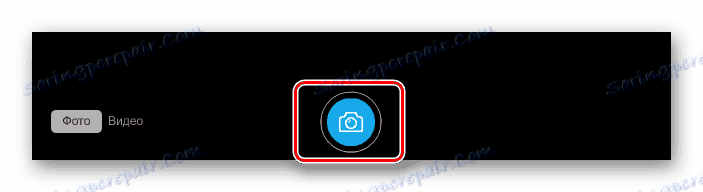
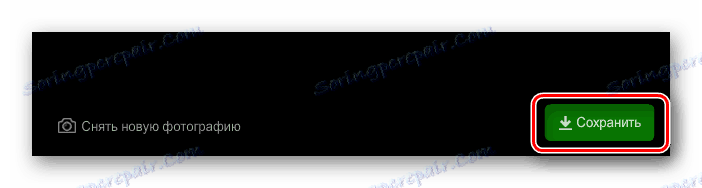
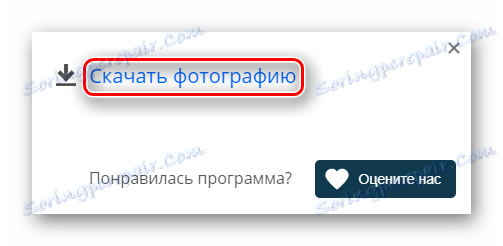
Спосіб 4: Shoot-Yourself
Хороший варіант для тих, у кого не виходить красиво сфотографуватися з першого разу. За один сеанс можна зробити 15 фотографій без затримок між ними, після чого вибрати найбільш вподобану. Це найпростіший сервіс для фотографування за допомогою веб-камери, тому що у нього є всього дві кнопки - зняти і зберегти.
Перейти до сервісу Shoot-Yourself
- Дозволяємо Флеш Плеєру користуватися Вебком на момент сеансу, натиснувши на кнопку «Дозволити».
- Натискаємо на іконку фотоапарата з написом «Клац!» Необхідну кількість разів, не перевищуючи відмітку в 15 фотографій.
- Вибираємо вподобаний знімок в нижній панелі вікна.
- Збережіть готове зображення за допомогою кнопки «Зберегти» у правому нижньому кутку вікна.
- Якщо зроблені фотографії не сподобалися, поверніться в попереднє меню і повторіть процес зйомки, натиснувши на кнопку «Назад до камери».
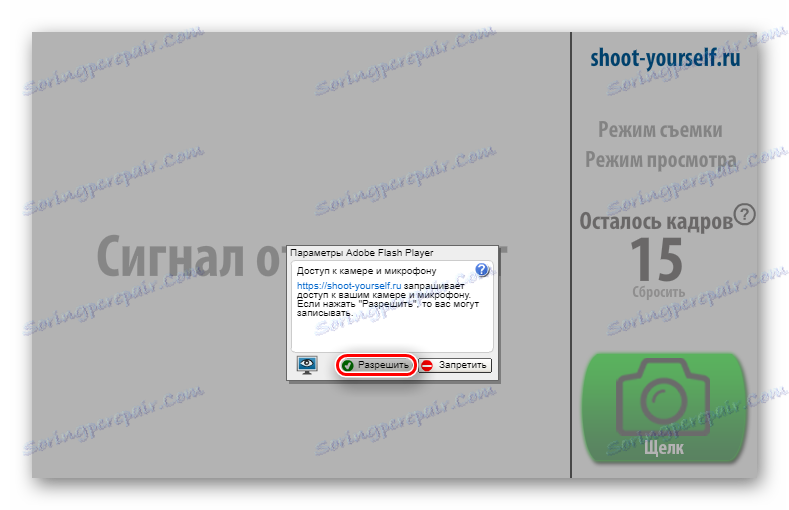
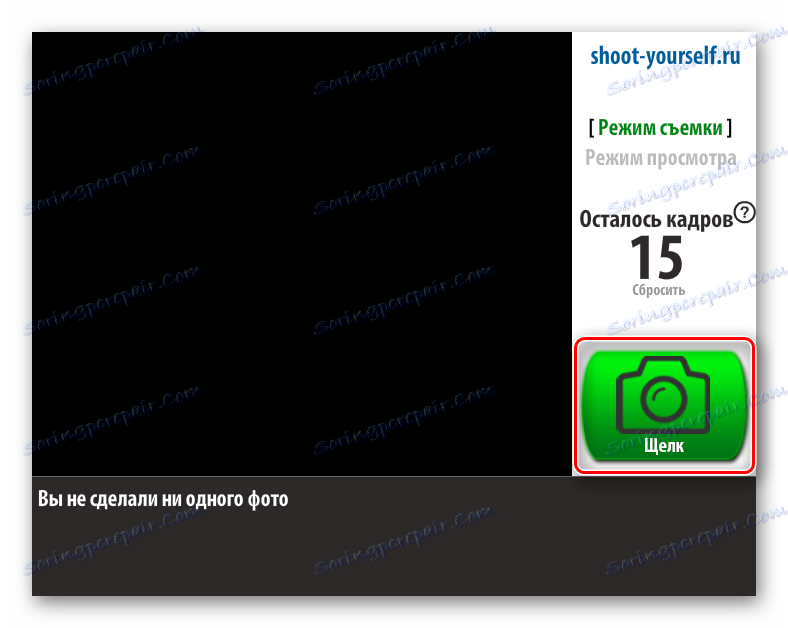
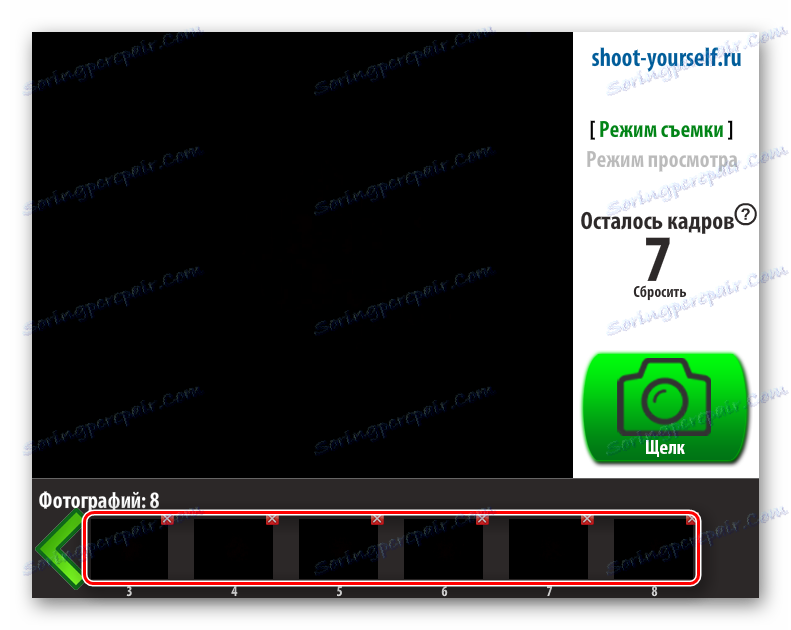
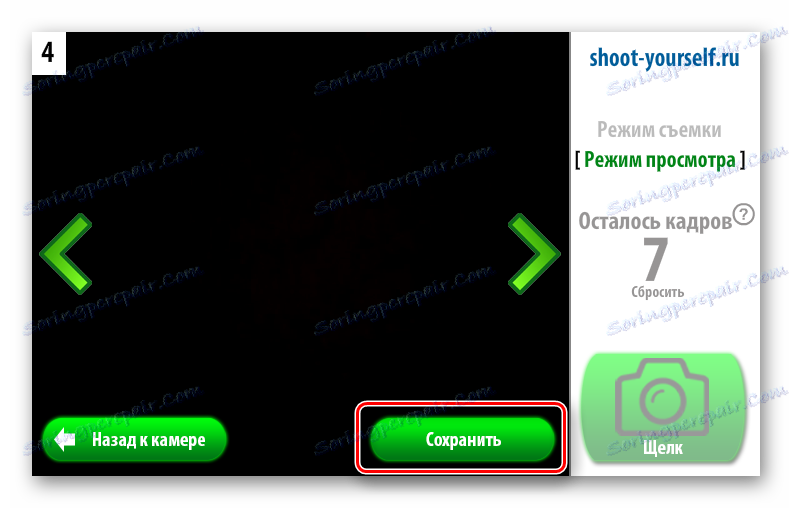
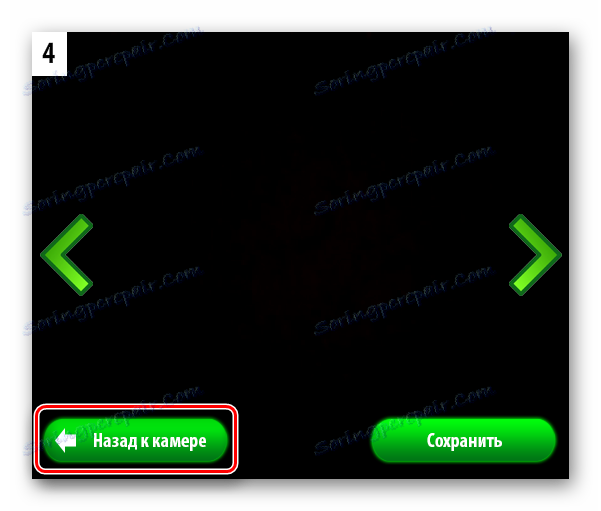
В цілому, якщо ваше обладнання справно, то нічого складного в створенні фото онлайн за допомогою веб-камери немає. Звичайні фотографії без накладення ефектів робляться в кілька клацань, і так же легко зберігаються. Якщо ж ви маєте намір обробляти зображення, на це може піти трохи більше часу. Однак для професійної корекції знімків рекомендуємо використовувати відповідні графічні редактори, наприклад, Adobe Photoshop .